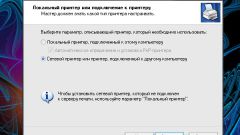Вам понадобится
- Драйверы, провода, картридж
Инструкция
1
Во-первых, если Windows выводит окно с надписью "принтер не найден", необходимо проверить правильность его подключения к компьютеру. Удостоверьтесь, подсоединен ли принтер к сети и к компьютеру. В основном это два провода: один от принтера к сети, второй от принтера к компьютеру(чаще через USB).
2
Во-вторых, если все подсоединено верно, нужно проверить, правильно ли установлены драйверы. Может случиться так, что из-за переустановки системы или из-за проблем, связанных с вирусами, программная установка принтера была сбита. Необходимо установить драйверы с диска, который идет в комплекте с принтером, или скачать их из интернета. Важно помнить, что для разных принтеров необходимы разные драйверы.
3
В-третьих, при неполадке принтера нужно проверить и наличие краски в картридже. Если принтер цветной, а закончилась черная краска, он будет печатать другими цветами, если принтер черно-белый, будут выходить пустые страницы. Некоторые картриджи можно заполнять несколько раз, а некоторые одноразовые. Для цветных принтеров придется докупать картриджи недостающих цветов.

4
Также обязательно нужно проверить наличие бумаги в принтере и неполадки на предмет её "зажевывания" принтером. Если принтер замял бумагу, необходимо отрыть крышку и аккуратно вынуть бумагу, слегка потянув. Только не забудьте при этом выключить принтер из сети). Если принтер постоянно мнет бумагу, нужно обратиться к мастеру.
5
Принтер может пачкать бумагу при печати. Для устранения этого нужно прочистить детали принтера, соприкасающиеся с бумагой. На большинстве моделей принтеров это резиновый вал. От качества этой детали существенно зависит качество печатаемых документов. Любые неровности, впадины и шероховатости могут привести к ухудшению качества печати.
Видео по теме
Обратите внимание
Используйте бумагу хорошего качества и картриджи подходящие к вашей модели принтера.
Полезный совет
При поломке принтера не разбирайте его самостоятельно, обратитесь к специалисту.